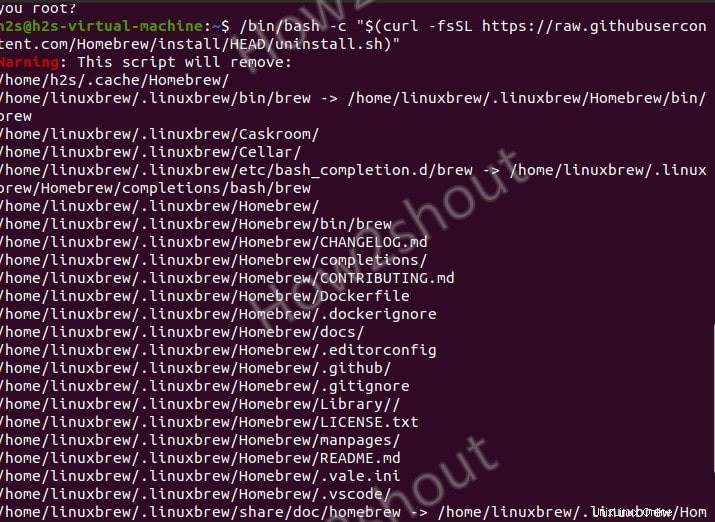自作 はMacOSXで人気のあるパッケージマネージャーの1つですが、Linuxにもインストールして、さまざまなパッケージをダウンロードしてインストールできます。 Homebrew Caskは、Google Chrome、VLCなどのアプリケーションの迅速なインストールをサポートするHomebrewを拡張します。
Linuxでは、Linuxbrewとして知られています。 Ubuntu Linuxには、さまざまなアプリケーションやその他のパッケージをインストールするAPTパッケージマネージャーがすでにあります。 Linuxbrewの必要性は何ですか?
APTとHomebrewまたはLinuxbrewの違いは何ですか?
1。 両方のHomeBrew APTの主な目標は、コマンドラインを使用してさまざまなパッケージをインストールすることと同じです。ただし、一方で、APTはUbuntuを含むDebianベースのシステムのネイティブで十分に統合されたマネージャーであり、HomerBrewはユーザーが手動でインストールできるサードパーティのパッケージマネージャーです。
2。 コマンド構文の違い。ユーザーがすでにmacOSのbrewコマンドラインに精通していてUbuntuを初めて使用する場合は、新しいコマンドフックを学習せずにそれを使用してプログラムをインストールできます。ただし、UbuntuまたはDebianを使用している場合は、インストールする必要はありません。
3。 Homebrewは別のユーザー所有のディレクトリを維持しているため、sudoで実行する必要はありません。 アプリケーションをインストールします。
4。 apt-getは通常、以前のバージョンを上書きするように設計されています。 brewでは、パッケージをコンパイルし、バージョンに応じてサブディレクトリに保存します。つまり、同じマシン上に同時に複数のバージョンのパッケージを配置できますが、メインのHomebrew階層にシンボリックリンクされるのはそのうちの1つだけです。
5。 APTは、アップデートによって古いパッケージを自動的にクリーンアップまたはアンインストールしますが、Homebrewでは、ユーザーはbrewcleanupコマンドを実行する必要があります。
Ubuntu20.04LinuxへのHomeBrewのインストール
1。コマンドターミナルを開く
ターミナルを実行してから、最初に更新コマンドを発行します-
sudo apt update
sudo apt-get install build-essential
2。 Ubuntu20.04にGitをインストールする
Ubuntu 20.04または18.04でLinuxBrewをセットアップするには、システムにGITをインストールする必要があります。そのためのコマンドは次のとおりです…
sudo apt install git -y
3。 Homebrewインストールスクリプトを実行する
Brewの公式ウェブサイトでは、CentOS、RHEL、OpenSUSE、Linux Mint、Kali、MX Linux、POP!OSなどの利用可能なLinuxでコマンドラインを使用してHomebrewをダウンロードおよびインストールするためのビルド前スクリプトを提供しています。
>これがコマンドです。実行するだけです-
/bin/bash -c "$(curl -fsSL https://raw.githubusercontent.com/Homebrew/install/HEAD/install.sh)"
4。 PATHにHomebrewを追加する
インストール後にbrewコマンドを実行するには、それをシステムパスに追加する必要があります…
eval "$(/home/linuxbrew/.linuxbrew/bin/brew shellenv)"
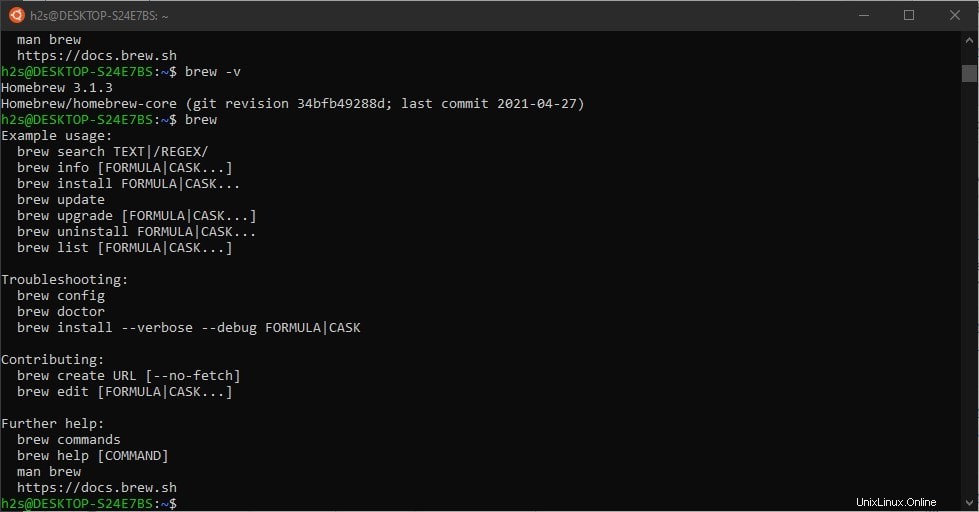
5。 Brewが正常に機能していることを確認してください
brewを使用するためにすべてが正しく機能していることを確認するために、そのコマンドを実行できます-
brew doctor
GCCをインストールし、それを削除すると、brewを使用してインストールするだけで警告が表示される場合があります-
brew install gcc
6。 Linuxからアンインストールする
Homebrewを削除したい場合は、GitHubでも入手できるbrewアンインストールスクリプトを次に示します。
/bin/bash -c "$(curl -fsSL https://raw.githubusercontent.com/Homebrew/install/HEAD/uninstall.sh)"